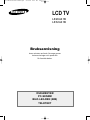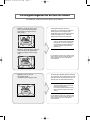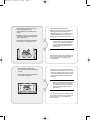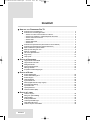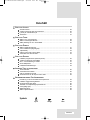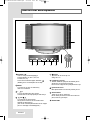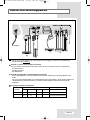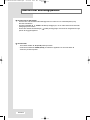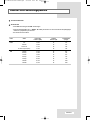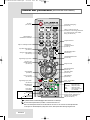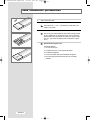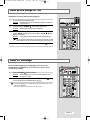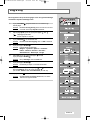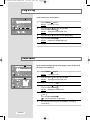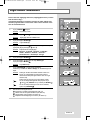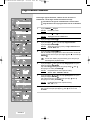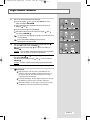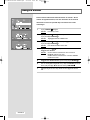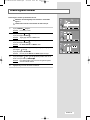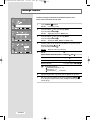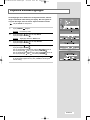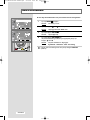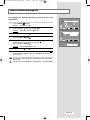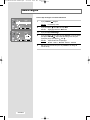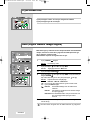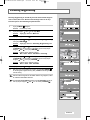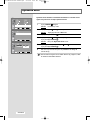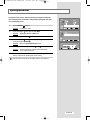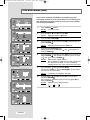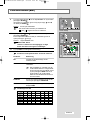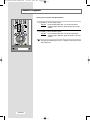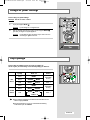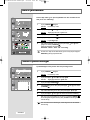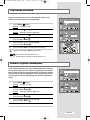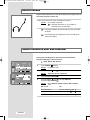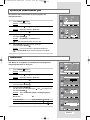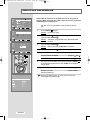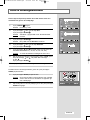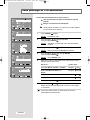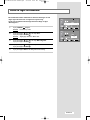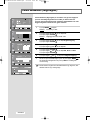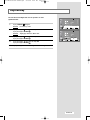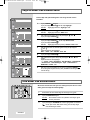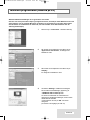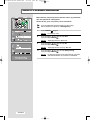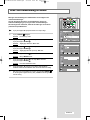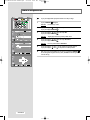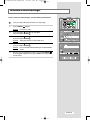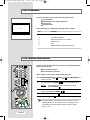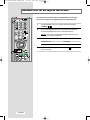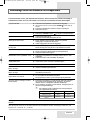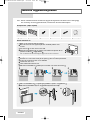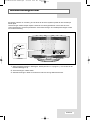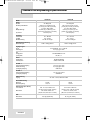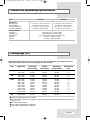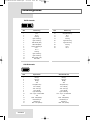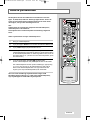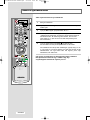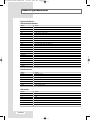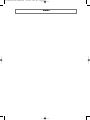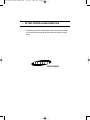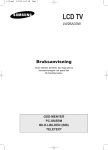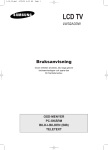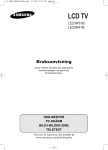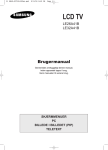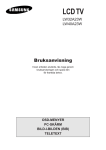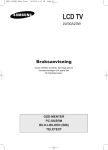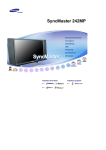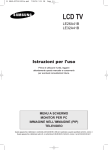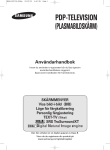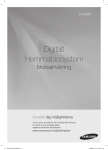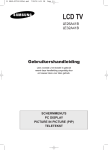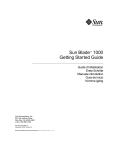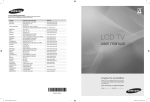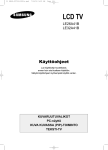Download Samsung LE26A41B Bruksanvisning
Transcript
01 BN68-00751D-00Swe.qxd 8/10/04 8:51 AM Page 1 LCD TV LE26A41B LE32A41B Bruksanvisning Innan enheten används, läs noga genom bruksanvisningen och spara den för framtida behov. OSD-MENYER PC-SKÄRM BILD-I-BILDEN (BIB) TELETEXT Swe.qxd 8/10/04 8:51 AM Page 1 Försiktighetsåtgärder när du visar en stillbild En stillbild kan orsaka permanenta skador på TV-skärmen. • Digitalklar TV: När du väljer läget för vanlig skärm (4:3) för att titta på en SD-graderad digital utsändning (och digital-TV-boxens utgång är 480p). Fastän digital utsändning måste vara i widescreen (16:9) HD-format, visar stationerna ibland program som ursprungligen gjorts i vanligt skärmformat (4:3) genom att konvertera signalerna till digital form, och i sådant fall beskärs skärmens vänstra och högra sidor. Obs: Om kanterna till vänster, höger och mitten av skärmen förblir fixerade under en längre tid, kommer även mängden av ljusöverföring att förbli skiftande och till följd av detta kan kanterna lämna spår efter sig. • Digitalklar TV: När du väljer läget för widescreen (16:9) för att titta på en SD-graderad digital utsändning (och digital-TV-boxens utgång är 1080i). Låt inte skärmen befinna sig i pausläge under längre stunder eftersom du då kan råka ut för samma problem som med produkter från andra tillverkare. • Digitalklar TV: När TV:n tar emot HD-graderade signaler (och digital-TV-boxens utgång är 1080i). När du tittar på en digital HD-graderad utsändning på en vanlig (4:3) TV med skärmstorlek "16:9" eller "Panorama" valt. Du kan titta på programmet men skärmens övre och nedre kanter blir beskurna. Obs: Om kanterna uppe, nere och skärmens mitt förblir fixerade under en längre tid, kommer även mängden av ljusöverföring att förbli skiftande och till följd av detta kan kanterna lämna spår efter sig. Låt inte skärmen befinna sig i pausläge under längre stunder eftersom du då kan råka ut för samma problem som med produkter från andra tillverkare. Swe.qxd 8/10/04 8:51 AM Page 2 • Integrerad digital TV (widescreen): När TV:n tar emot SD-graderade (vanliga) utsändningssignaler (tar emot 480p vanliga signaler). • Digitalklar TV (widescreen): När TV:n tar emot SD-graderade (vanliga) utsändningssignaler (med en digital-TV-box). • När du tittar på en analog (vanlig) utsändning på en widescreen-TV (med läget 4:3 valt). Fastän digital utsändning måste vara i widescreen (16:9) HD-format, visar stationerna ibland program som ursprungligen gjorts i vanligt skärmformat (4:3) genom att konvertera signalerna till digital form, och i sådant fall beskärs skärmens vänstra och högra sidor. Obs: Om kanterna till vänster, höger och mitten av skärmen förblir fixerade under en längre tid, kommer även mängden av ljusöverföring att förbli skiftande och till följd av detta kan kanterna lämna spår efter sig. Låt inte skärmen befinna sig i pausläge under längre stunder eftersom du då kan råka ut för samma problem som med produkter från andra tillverkare. • När du tittar på DVD, CD eller video i widescreen (21:9) -format på en widescreenTV (16:9). • När du ansluter en dator eller spelkonsol till TV:n och väljer skärmläget 4:3. Om du ansluter en DVD-spelare, dator eller spelkonsol till en widescreen-TV och tittar på en film eller spelar ett spel i vanligt (4:3) eller wide (21:9) skärmläge, blir skärmens vänstra och högra sida, eller övre och nedre kanter beskurna. Obs: Om kanterna till vänster, höger och mitten av skärmen förblir fixerade under en längre tid, kommer även mängden av ljusöverföring att förbli skiftande och till följd av detta kan kanterna lämna spår efter sig. Låt inte skärmen befinna sig i pausläge under längre stunder eftersom du då kan råka ut för samma problem som med produkter från andra tillverkare. 01 BN68-00751D-00Swe.qxd 8/10/04 8:51 AM Page 2 Innehåll ANSLUTA OCH FÖRBEREDA DIN TV Översikt över kontrollpanelen .................................................................................... Översikt över anslutningspanelen ............................................................................. - Ansluta en antenn eller ett kabel-TV-nätverk ........................................................ - Ansluta DTV digitalbox, videobandspelare eller DVD........................................... - Ansluta externa A/V-enheter .................................................................................. - Ansluta dator .......................................................................................................... - Ansluta Subwoofer ................................................................................................. - Ansluta DVI............................................................................................................. Översikt över fjärrkontrollen (alla funktioner utom teletext) ...................................... Översikt över fjärrkontrollen (teletext-funktioner) ...................................................... Sätta i batterierna i fjärrkontrollen.............................................................................. Sätta på och stänga av TVn ...................................................................................... Sätta tv i vänteläge..................................................................................................... Lär känna fjärrkontrollen ............................................................................................ Plug & Play................................................................................................................. Välja språk.................................................................................................................. 4 5 5 5 6 6 7 7 8 9 10 11 11 12 13 14 STÄLLA IN KANALERNA Lagra kanaler automatiskt ........................................................................................ Lagra kanaler manuellt .............................................................................................. Redigera kanaler ....................................................................................................... Ordna lagrade kanaler ............................................................................................... Namnge kanaler......................................................................................................... Finjustera kanalmottagningen.................................................................................... 15 16 18 19 20 21 STÄLLA IN BILDEN Ändra bildstandard ..................................................................................................... Ändra bildinställningarna............................................................................................ Ändra Färgton ............................................................................................................ Välja bildstorlek .......................................................................................................... Frysa aktuell bild ........................................................................................................ DNIe (Digital Natural Image engine) ......................................................................... Personlig färgjustering ............................................................................................... Dynamisk kontr........................................................................................................... Ljusstyrkesensor ........................................................................................................ Visa bild-i-bilden (BIB)................................................................................................ 22 23 24 25 26 26 27 28 29 30 STÄLLA IN LJUDET Justera volymen ........................................................................................................ Stänga av ljudet tillfälligt ........................................................................................... Välja ljudläge .............................................................................................................. Ändra ljudstandard ..................................................................................................... Justera ljudinställningar.............................................................................................. Välja WOW Surround ............................................................................................... Justera volymen automatiskt .................................................................................... Svenska-2 32 33 33 34 34 35 35 01 BN68-00751D-00Swe.qxd 8/10/04 8:51 AM Page 3 Innehåll STÄLLA IN LJUDET Ansluta hörlurar .......................................................................................................... Justera hörlurarna efter dina önskemål..................................................................... Lyssna på underbildens ljud ...................................................................................... Subwoofer ................................................................................................................. 36 36 37 37 STÄLLA IN TIDEN Ställa in och visa aktuell tid ...................................................................................... 38 Ställa in väckningsfunktionen .................................................................................... 39 Sätta på/stänga av TV:n automatiskt ....................................................................... 40 STÄLLA IN ÖVRIGA Ställa in läget blå bakrund ......................................................................................... Colour Weakness (färgsvaghet) ................................................................................ Välja Melody .............................................................................................................. Välja en enhet från externa källor.............................................................................. Visa bilder från externa källor .................................................................................... 41 42 43 44 44 STÄLLA IN PATORN Installera programvaran (baserad på XP)................................................................. Justera PC-skärmen automatiskt ............................................................................. Grov- och fininställning av bilden............................................................................... Ändra bildposition....................................................................................................... Initialisera bildinställningar ......................................................................................... 45 46 47 48 49 ANVÄNDA TEXT-TV-FUNKTIONEN Text-tv-dekoder........................................................................................................... Visa teletext-information............................................................................................. Välj en specifik text-tv-sida ........................................................................................ Använda FLOF för att välja en text-tv-sida ............................................................... 50 50 51 52 REKOMMENDATIONER FÖR ANVÄNDNING Felsökning: Innan du kontaktar servicepersonal ...................................................... Installera väggmonteringssatsen .............................................................................. Använda Kensington-låset ........................................................................................ Tekniska och miljömässiga specifikationer................................................................ Visningsläge (PC)....................................................................................................... Stiftkonfiguration......................................................................................................... Ställa in fjärrkontrollen................................................................................................ 53 54 55 56 57 58 59 Symboler Tryck Viktigt Obs! Svenska-3 01 BN68-00751D-00Swe.qxd 8/10/04 8:51 AM Page 4 Översikt över kontrollpanelen SOURCE Visar en meny med alla tillgängliga inmatningskällor (TV, Ext.1, Ext.2, AV, S-Video, DVI, PC). Du kan även använda knappen SOURCE (källista) på TV:ns kontrollpanel för att välja. MENU Tryck här om du vill se en skärmmeny med TV:ns funktioner. + Tryck för att sänka eller höja volymen. Används även för att välja poster på OSD-menyn. C/P. Tryck här när du vill byta kanal. Här trycker du också om du vill markera olika alternativ på skärmmenyn. (Om du inte använder fjärrkontrollen kan du koppla på TV:n med hjälp av kanalknapparna.) Svenska-4 (Ström) Tryck här när du ska slå på och stänga av TV:n. Ljuskänslig sensor Justerar skärmens ljusstyrka automatiskt genom att känna av omgivningens ljusstyrka. Denna sensor fungerar när Ljusstyrkesensor är på. Fjärrkontrollsensor Rikta fjärrkontrollen mot den här punkten på TV:n. Strömindikator Tänds när du slår av strömmen. När du sätter på strömmen efter att ha valt timer på/av, tänds en grön lampa. HÖGTALARE 01 BN68-00751D-00Swe.qxd 8/10/04 8:51 AM Page 5 Översikt över anslutningspanelen Strömingång När du ska ansluta ett ljud- eller videosystem till din anläggning, måste du kontrolleratt alla komponenter är frånslagna. Ansluta en antenn eller ett kabel-TV-nätverk För att TV-kanaler ska visas på rätt sätt måste enheten ta emot en signal från någon av följande källor: - En utomhusantenn - Ett kabel-TV-nätverk - Ett satellitnätverk Ansluta DTV digitalbox, videobandspelare eller DVD - Anslut videobandspelar- eller DVD SCART-kabeln till SCART-anslutningen på videobandspelaren eller DVD:n. - Om du vill ansluta både digitalbox och videobandspelare (eller DVD-spelaren), ska du ansluta digitalbox till videobandspelaren (eller DVD-spelaren) och ansluta videobandspelaren (eller DVD-spelaren) till din anläggning. Ingångar/utgångar specifikation Kontakt Ingångar Video Audio (L/R) SCART 1 ✔ ✔ SCART 2 ✔ ✔ S-Video Utgångar RGB Video+Audio (L/R) ✔ Endast TV-utgång Bildskärm ut (TV/Ext.1/Ext.2/AV/S-VHS) Svenska-5 01 BN68-00751D-00Swe.qxd 8/10/04 8:51 AM Page 6 Översikt över anslutningspanelen Ansluta externa A/V-enheter - Anslut en RCA- eller S-VIDEO-kabel till lämplig extern A/V-enhet som t ex videobandspelare (VCR), DVD eller videokamera. - Anslut RCA-ljudkablar till “L - AUDIO - R” baktill på anläggningen, och de andra ändarna till motsvarande ljudutgångar på A/V-enheten. - Hörlurar kan anslutas till hörlursuttaget ( ) baktill på anläggningen. När hörlurar är inkopplade hörs inget ljud från de inbyggda högtalarna. Ansluta dator - Anslut D-Sub-sladden till "PC (PC IN)" baktill på enheten. - Anslut stereo kablarna till “AUDIO (PC IN)” på baksidan av apparaten och den andra änden till "Audio Out" på datorns ljudkort. Svenska-6 01 BN68-00751D-00Swe.qxd 8/10/04 8:51 AM Page 7 Översikt över anslutningspanelen Ansluta Subwoofer Ansluta DVI - Anslut DVI -anslutningen till DVD -anslutningen. - Anslut stereoljudsladden till “L - AUDIO - R” baktill på enheten och den andra änden till ljudutgången “Audio Out” på ljudkortet på din DVD. - DVI stöder inte PC-funktion. Källa Video Horisontell frekvens (kHz) Vertikal frekvens (Hz) Synkpolaritet (Linjer) Källa PAL SECAM NTSC4.43 NTSC3.58 (Except RF) 15,625 15,625 15,734 15,704 50 50 60 60 575 575 483 483 DVI 480/60i 480/60p 576/50i 576/50p 720/60p 1080/50i 1080/60i 15,734 31,469 15,625 31,250 45,000 28,125 33,750 60 60 50 50 60 50 60 483 483 576 576 720 1080 1080 Svenska-7 01 BN68-00751D-00Swe.qxd 8/10/04 8:51 AM Page 8 Översikt över fjärrkontrollen (alla funktioner utom teletext) TV På/Av (Se sida 11) Automatisk avstängning (Se sida 39) Väljer en målenhet som ska kontrolleras av Samsungs fjärrkontroll. (TV, Samsung STB, VCR, CABLE, DVD) (Se sida 59~62) Sifferknappar för direktåtkomst till kanaler Föregående kanal Välja en-/Tvåsiffriga kanaler -Nästa kanal -Föregående kanal (Se sida 11) Höja eller sänka volymen (Se sida 32) Stänga av ljudet tillfälligt (Se sida 33) Öppnar läget (TV) direkt. Visa meny och bekräfta ändring (Se sida 12) Välja tillgängliga källor (Se sida 44) Visa inställningsinformation (Se sida 38) Stänga av OSD Styra menymarkören (Se sida 12) Välja ljudeffekt (Se sida 34) DUAL I-II-knapp (Se sida 33) Öppnar läget (PC) direkt. (Se sida 46) Välja bildformat (Se sida 25) Val av DNIe. (Se sida 26) VCR/DVD FunKtionER : Spola bakåt : Stopp : spela/paus : snabbspola framåt Välja SRS WOW (Se sida 35) Välja bildeffekt (Se sida 22) STILL : Frysa bilden (Se sida 26) PIP FUNCTIONS; (Se sida 30~31) PIP : Bild-i-bild Av/På POSITION : Välja PIP-position SIZE : Välja PIP-storlek SWAP : Växla mellan huvudoch underbild Återställ: Om fjärrkontrollen inte fungerar, byt batterier och tryck på knappen "Reset" (återställ) i 2-3 sekunder före användning. SET (Se sida 59~61) Fjärrkontrollens funktionsduglighet kan försämras av starkt ljus. Du kan använda fjärrkontrollen på nästan 7 meters avstånd från TV:n. När du använder fjärrkontrollen ska du alltid rikta den rakt mot TV:n. Du kan även använda fjärrkontrollen för att styra din videobandspelare (VCR), kabel-TV-box, DVD-spelare eller Samsungs digital-TV-box. Svenska-8 01 BN68-00751D-00Swe.qxd 8/10/04 8:51 AM Page 9 Översikt över fjärrkontrollen (teletext-funktioner) Visa text-TV/blanda textTV-information och TV-program Text-TV (underordnad sida) P P : Nästa text-TV-sida : Föregående text-TV-sida Välja text-TV-läge (LIST /FLOF ) Stänga text-TV-skärm Visa text-TV Kanalval med namn Avbryta text-TV Välja storlek för text-TV Stillbild för text-TV Välja text-TV-läge Text-TV funktioner: Mer information finns på sidan 50-52. Svenska-9 01 BN68-00751D-00Swe.qxd 8/10/04 8:52 AM Page 10 Sätta i batterierna i fjärrkontrollen 1 Skjut undan locket helt. 2 Sätt i två stycken AAA-batterier. Kontrollera att "+" och "-" på batterierna stämmer med bilden inuti facket. 3 Sätt tillbaka locket. Om du inte ska använda fjärrkontrollen under en längre tid kan du ta ur batterierna och förvara dem på en sval och torr plats. Fjärrkontrollen kan användas på ett avstånd av upp till 7 meter från TV:n. (Vid normal användning räcker batterierna i ungefär ett år.) Fjärrkontrollen fungerar inte! Kontrollera följande: 1. Är TV-strömmen på? 2. Är batteriernas plus- och minuspoler felvända? 3. Är batterierna uttjänta? 4. Är det strömavbrott eller är strömsladden urkopplad? 5. Finns det något fluorescerande ljus eller en neonskylt i närheten? Svenska-10 01 BN68-00751D-00Swe.qxd 8/10/04 8:52 AM Page 11 Sätta på och stänga av TVn Strömkabeln är ansluten baktill på din anläggning. 1 Anslut strömkabeln till lämpligt uttag. Resultat: Nätspänningen anges på apparatens baksida. Frekvensen är 50 eller 60 Hz. 2 Tryck på knappen POWER Resultat: 3 nere till höger på panelen. Standby-indikatorn tänds på frontpanelen. Tryck på en sifferknapp (0~9) eller på knappen kanal upp/ner / på fjärrkontrollen eller knappen C/P. till höger på panelen. Resultat: nere Det program du senast tittade på väljs automatiskt igen. När du slår på TV-apparaten för första gången ombeds du välja vilket språk som du vill att menyerna ska visas på (se sidan 14). 4 När du vill stänga av apparaten trycker du på POWER igen. Sätta tv i vänteläge Du kan försätta anläggningen i standby-läge för att spara ström. Standby-läget är användbart när du vill sluta titta en kortare stund (t ex för att äta middag). 1 Tryck på POWER på fjärrkontrollen. Resultat: Skärmen stängs av och en röd standby-indikator tänds framtill på din enhet. 2 När du vill koppla på TV:n igen trycker du bara på POWER en siffra (0~9) eller en kanalväljarknapp ( / ). , Lämna inte anläggningen i standby-läge under längre perioder (tex när du åker bort på semester). Det är bäst att koppla ur strömsladd och antenn från enheten. Svenska-11 01 BN68-00751D-00Swe.qxd 8/10/04 8:52 AM Page 12 Lär känna fjärrkontrollen Fjärrkontrollen används främst för att: Byta kanal och justera volymen. Ställa in anläggningen med hjälp av OSD-menysystemet. I följande tabell beskrivs de mest använda knapparna och deras funktioner. Knapp to _/_ _ Visningsfunktion Menyfunktion Visar nästa lagrade kanal. - Visar föregående lagrade kanal. - Visar motsvarande kanaler. För tvåsiffriga kanaler måste den andra siffran tryckas in omedelbart efter den första. Om detta inte lyckas, visas en ensiffrig kanal. Väljer en kanal med nummer tio eller högre. Tryck på den här knappen och ange det tvåsiffriga kanalnumret. Ökar volymen. - Sänker volymen. - MUTE Stänger av ljudet tillfälligt. Du slår på ljudet igen genom att trycka en gång till på denna knapp, eller genom att +/-. trycka på knappen MENU Visar OSD-menysystemet. EXIT Återgår till föregående meny eller normal visning. Används för avsluta systemet med skärmmenyer. Används för att flytta runt bland menyposter. Används för att välja en menypost eller för att öka värdet på vald post. Används för att återgå till föregående menypost eller för att minska värdet på vald post. ENTER Svenska-12 - Används för att bekräfta valet. 01 BN68-00751D-00Swe.qxd 8/10/04 8:52 AM Page 13 Plug & Play När tv-apparaten slås på för första gången visas flera grundinställningar automatiskt. Följande inställningar finns: 1 Tryck på POWER standby-läget. Resultat: 2 på fjärrkontrollen om TV:n befinner sig i Meddelandet Plug & Play visas. Det visas en kort stund och sedan visas menyn Språk automatiskt. Välj lämpligt Språk genom att trycka på knappen eller . Tillgängliga språk listas. Du kan välja ett av 18 språk. 3 Tryck på ENTER Resultat: 4 . Följande länder är tillgängliga: Belgien - Tyskland - Spanien - Frankrike Italien - Holland - Schweiz - Svenska Storbritannien - Östeuropa - Övriga Välj Land genom att trycka på knappen Tryck på knappen ENTER . Resultat: 6 Meddelandet Antenningång visas och OK är markerat. Tryck på knappen ENTER Resultat: 5 för att bekräfta valet. . Menyn Autolagra visas med Start valt. Tryck på knappen ENTER Resultat: eller . Kanalsökningen börjar och avslutas automatiskt. 7 Välj Tim eller Minut genom att trycka på eller . Ställ in Tim/Minut genom att trycka på eller . (Se avsnittet “Ställa in och visa aktuell tid” på sidan 38) 8 Tryck på MENU Resultat: för att bekräfta. Meddelandet Ha en trevlig stund visas, och sedan aktiveras den lagrade kanalen. Svenska-13 01 BN68-00751D-00Swe.qxd 8/10/04 8:52 AM Page 14 Plug & Play Om du vill starta om denna funktion ... 1 Tryck på MENU Resultat: 2 knappen. Huvudmenyn visas. Tryck på knappen eller Tryck på knappen ENTER Resultat: Tillgängliga alternativ i Inst. visas. 3 Tryck på knappen 4 Tryck på knappen ENTER Resultat: 5 för att välja Inst.. . eller för att välja Plug & Play. . Meddelandet Plug & Play visas. Ytterligare information om hur du ställer in finns på föregående sida. Välja språk När du använder anläggningen för första gången, måste du välja språk för menyer och indikeringar. 1 Tryck på MENU Resultat: 2 Huvudmenyn visas. Tryck på knappen Resultat: knappen. eller för att välja Inst.. Tillgängliga alternativ i Inst. visas. 3 Tryck på knappen ENTER . 4 Tryck på knappen eller Tryck på knappen ENTER för att välja Språk. . Resultat: 5 Tillgängliga menyspråk visas. Välj ett visst språk genom att trycka flera gånger på knappen eller . Tryck på knappen ENTER . Du kan välja mellan 18 olika språk. 6 Svenska-14 När du är nöjd med valet trycker du på EXIT för att återgå till normal visning. 01 BN68-00751D-00Swe.qxd 8/10/04 8:52 AM Page 15 Lagra kanaler automatiskt Du kan söka efter tillgängliga frekvenser (tillgängligheten beror på vilket land du befinner dig i). Automatiskt tilldelade programnumer matchar inte alltid faktiska eller önskade programnummer. Du kan dock ordna numren manuellt och ta bort alla oönskade kanaler. 1 Tryck på MENU Resultat: 2 3 eller för att välja Kanal. Tillgängliga alternativ i Kanal visas. Tryck på knappen ENTER Resultat: 4 Huvudmenyn visas. Tryck på knappen Resultat: knappen. . Lagra Land väljs. Tryck på knappen ENTER igen. Välj ditt Land genom att trycka upprepade gånger på knappen eller . Resultat: Följande länder är tillgängliga: Belgien - Tyskland - Spanien - Frankrike Italien - Holland - Schweiz - Svenska Storbritannien - Östeuropa - Övriga 5 Tryck på knappen ENTER . 6 Tryck på knappen eller Tryck på knappen ENTER för att välja Autolagra. . Resultat: 7 Lagra Start väljs. Tryck på ENTER och sök igenom kanalerna. Undermenyn ändras från Start till Stopp och kanalsökningen har börjat. Resultat: Sökningen avslutas automatiskt. Kanaler ordnas och lagras i en ordningsföljd som följer deras position i frekvensintervallet (med lägst frekvens först och högst frekvens sist). Sedan visas det program som ursprungligen valdes. Om du vill återgå till föregående meny trycker du på eller Välj Tillbaka och tryck sedan på ENTER . Om du vill avbryta sökningen innan den är avslutad, trycker du på ENTER . 8 När kanalerna har lagrats kan du: Ordna dem i önskad ordningsföljd (Se sidan 19) Tilldela namn till de lagrade kanalerna (Se sidan 20) Lägga till eller ta bort kanaler (Se sidan 18) Finjustera kanalmottagningen vid behov (Se sidan 21) Svenska-15 01 BN68-00751D-00Swe.qxd 8/10/04 8:52 AM Page 16 Lagra kanaler manuellt Du kan lagra upp till 100 kanaler, inklusive de som tas emot via kabelnätverk. När du lagrar kanaler manuellt kan du välja: Huruvida du vill lagra de enskilda kanaler som har hittats. Programnummer för varje lagrad kanal som du vill identifiera. 1 Tryck på MENU Resultat: 2 Huvudmenyn visas. Tryck på knappen Resultat: knappen. eller för att välja Kanal. Tillgängliga alternativ i Kanal visas. 3 Tryck på knappen ENTER . 4 Tryck på knappen eller Tryck på knappen ENTER för att välja Lagra manuellt. . Resultat: 5 Tillgängliga alternativ på menyn Lagra manuellt visas med Pr. Plats valt. Tryck på knappen ENTER igen. När du vill tilldela ett programnummer till en kanal söker du efter rätt nummer genom att först trycka på knappen eller och sedan på ENTER . Du kan även ställa in programnummer genom att trycka på sifferknapparna på fjärrkontrollen. 6 Tryck på knappen eller för att välja Färgsystem och trycka sedan på knappen ENTER . Välj önskat Färgsystem genom att trycka på knapp eller flera gånger och sedan på ENTER . Resultat: 7 Tryck på knappen eller för att välja Ljudsystem och trycka sedan på knappen ENTER . Välj önskad Ljudsystem genom att trycka på knapp eller flera gånger och sedan på ENTER . Resultat: 8 Svenska-16 Färgstandarderna visas i följande ordning: AUTO - PAL - SECAM - NT4.43 Ljudstandarderna visas i följande ordning: BG - DK - I - L Om du vill flytta alla kanaler till nya kanalnummer, upprepar du steg 5 till 7 genom att trycka på knappen eller när du har valt Pr. Plats. 01 BN68-00751D-00Swe.qxd 8/10/04 8:52 AM Page 17 Lagra kanaler manuellt 9 Om du vet numret på kanalen som ska lagras... Tryck på knappen eller för att välja Kanal och trycka sedan på knappen ENTER . Välj C (markkanal) eller S (kabelkanal) genom att trycka på knappen eller . Tryck på knappen för att välja Kanal. Välj önskat nummer genom att trycka på knappen och sedan på ENTER . eller Om du inte hör något ljud eller om ljudet är onormalt väljer du ett annat ljudsystem. Du kan även ställa in Kanal genom att trycka på sifferknapparna på fjärrkontrollen. 10 Om du inte vet kanalnumren trycker du på knapparna eller och väljer Sök. Tryck sedan på ENTER . Sök genom att trycka på knapp eller och tryck sedan på ENTER . Resultat: 11 Tryck på knappen eller för att välja Lagra och trycka sedan på knappen ENTER . Välj Ja genom att trycka på knapp eller och tryck sedan på ENTER . Resultat: 12 Tunern avsöker frekvensintervallet tills den första kanalen eller den kanal du valt tas emot på skärmen. Kanalen och dess associerade programnummer lagras. Upprepa steg 9 till 11 för varje kanal som ska lagras. Kanalläge P (Programläge) : När du är klar med inställningen har sändarna i ditt område tilldelats positionsnummer från P00 till maximalt P99. Du kan välja en kanal genom att ange positionsnumret i det här läget. C (Verkligt kanalläge) : Du kan välja en kanal genom att ange det tilldelade numret för varje TV-sändare i detta läge. S (Kabelkanalläge) : Du kan välja en kanal genom att ange det tilldelade numret för varje kabelkanal i detta läge. Svenska-17 01 BN68-00751D-00Swe.qxd 8/10/04 8:52 AM Page 18 Redigera kanaler Du kan utesluta valda kanaler bland de kanaler du avsökte. När du avsöker de lagrade kanalerna, visas inte de kanaler du har uteslutit. Alla kanaler som du inte specifikt väljer att utesluta visas under avsökningen. 1 Tryck på MENU Resultat: 2 Svenska-18 för att välja Lägg till/Ta bort. . Den aktuella kanalens status visas. Tryck på knappen / Lägg till eller Ta bort. Resultat: för att välja Kanal. . Tillgängliga alternativ i Kanal visas. Tryck på knappen eller Tryck på knappen ENTER Resultat: 4 Huvudmenyn visas. Tryck på knappen eller Tryck på knappen ENTER Resultat: 3 knappen. och välj den Kanal som du vill Om den Kanal du vill ändra inte finns i minnet är Lägg till markerat och visas. Om den Kanal du vill ändra finns i minnet är Ta bort markerat och visas. 5 Lägg till eller Ta bort kanalen genom att trycka på ENTER 6 Om du vill återgå till föregående meny väljer du Tillbaka genom att först trycka på knapp eller och sedan på ENTER . 7 Upprepa steg 4 och 6 för varje kanal som ska läggas till eller tas bort. . 01 BN68-00751D-00Swe.qxd 8/10/04 8:52 AM Page 19 Ordna lagrade kanaler Du kan byta ut numren på två kanaler för att: Modifiera den ordningsföljd som kanalerna automatiskt lagrats i. Tilldela enkla nummer till de kanaler du tittar mest på. 1 Tryck på MENU Resultat: 2 Pr. Plats, Kanal och Namn visas. Numret på vald Kanal och Namn flyttas åt höger. Tryck på knappen eller för att gå till den position som du vill ändra och tryck sedan på ENTER . Resultat: 6 för att välja Sortera. . Välj det Kanal du vill ändra genom att trycka upprepade gånger på knappen eller . Tryck på knappen ENTER . Resultat: 5 för att välja Kanal. . Tillgängliga alternativ i Kanal visas. Tryck på knappen eller Tryck på knappen ENTER Resultat: 4 Huvudmenyn visas. Tryck på knappen eller Tryck på knappen ENTER Resultat: 3 knappen. Den valda kanalen byts ut mot den föregående lagrade med det önskade numret. Upprepa steg 4 till 5 för att ordna en kanal till. Svenska-19 02 BN68-00751D-00Swe.qxd 8/10/04 8:53 AM Page 20 Namnge kanaler Kanalerna namnges automatiskt när kanalinformationen visas. Dessa namn kan du ändra till nya namn. 1 Tryck på MENU Resultat: 2 5 för att välja Kanal. . Tillgängliga alternativ i Kanal visas. Tryck på knappen eller Tryck på knappen ENTER Resultat: 4 Huvudmenyn visas. Tryck på knappen eller Tryck på knappen ENTER Resultat: 3 knappen. för att välja Namn. . Aktuellt Pr. Plats, Kanal och Namn visas. Vid behov väljer du den kanal som ska tilldelas ett nytt namn genom att trycka på knappen eller . Tryck på knappen ENTER . Resultat: Markören visas runt namnrutan. För att ... Så ... Välja en bokstav, siffra eller symbol Knappen Flytta till nästa bokstav Knappen Flytta till föregående bokstav Knappen Bekräfta namnete Tryck på knappen ENTER eller Tillgängliga tecken är: Alfabetets bokstäver (A ... Z) Siffrorna (0 ... 9) Specialtecken ( *, _, mellanrum) Svenska-20 6 Upprepa steg 4 till 5 för varje kanal som ska tilldelas ett nytt namn. 7 När du är nöjd med inställningen trycker du på knappen MENU för att återgå till föregående meny eller på EXIT för att återgå till normal visning. 02 BN68-00751D-00Swe.qxd 8/10/04 8:53 AM Page 21 Finjustera kanalmottagningen Om mottagningen är bra behöver du inte finjustera kanalen, eftersom det görs automatiskt under sökning och lagring. Men om signalen är svag eller förvrängd, måste du kanske finjustera kanalen manuellt. Välj den Kanal du vill finjustera. 1 Tryck på MENU Resultat: 2 knappen. Huvudmenyn visas. Tryck på knappen eller Tryck på knappen ENTER Resultat: för att välja Kanal. . Tillgängliga alternativ i Kanal visas. 3 Tryck på knappen eller Tryck på knappen ENTER 4 Tryck på knappen eller för att komma till önskad inställning. Tryck på knappen ENTER . Om du vill återställa fininställningen väljer du Återställ genom att först trycka på knapp eller och sedan på ENTER . Om du vill återgå till föregående meny väljer du Tillbaka genom att först trycka på knapp eller och sedan på ENTER . 5 När du är nöjd med inställningen trycker du på knappen MENU för att återgå till föregående meny eller på EXIT för att återgå till normal visning. för att välja Fininst.. . Svenska-21 02 BN68-00751D-00Swe.qxd 8/10/04 8:53 AM Page 22 Ändra bildstandard Du kan välja den bildstandard som passar bäst till dina visningsbehov. 1 Tryck på MENU Resultat: 2 3 eller för att välja Bild. Tillgängliga alternativ i Bild visas. Tryck på knappen ENTER Resultat: 4 Huvudmenyn visas. Tryck på knappen Resultat: knappen. . Lagra Läge väljs. Tryck på knappen ENTER igen. Välj önskad bildeffekt genom att trycka upprepade gånger på knappen eller . Resultat Följande bildeffekter är tillgängliga: Dynamisk - Standard - Film - Personlig Du kan även visa detta genom att trycka på knappen P.MODE (Bildval). Svenska-22 02 BN68-00751D-00Swe.qxd 8/10/04 8:53 AM Page 23 Ändra bildinställningarna Din anläggning har åtskilliga inställningar med vilka du kan justera bildkvaliteten. 1 Tryck på MENU Resultat: 2 Huvudmenyn visas. Tryck på knappen Resultat: knappen. eller för att välja Bild. Tillgängliga alternativ i Bild visas. 3 Tryck på knappen ENTER 4 Tryck på knappen eller för att välja Personlig och trycka sedan på knappen ENTER . 5 Välj det alternativ (Kontrast, Ljus, Skärpa, Färg) som ska justeras genom att trycka på knappen eller . Tryck på knappen ENTER . Resultat: . Den horisontella listen visas. 6 Tryck på knappen 7 När du är nöjd med inställningen trycker du på knappen MENU för att återgå till föregående meny eller på EXIT för att återgå till normal visning. eller för att komma till önskad inställning. Om du ändrar dessa inställningar, ändras läget Picture automatiskt till Personlig. I PC-läge, kan endast Kontrast och Ljus justeras i läget Personlig. Svenska-23 02 BN68-00751D-00Swe.qxd 8/10/04 8:53 AM Page 24 Ändra Färgton Du kan välja den färgton som känns bekvämast. 1 Tryck på MENU Resultat: 2 Tryck på knappen Resultat: eller för att välja Bild. Tillgängliga alternativ i Bild visas. 3 Tryck på knappen ENTER 4 Tryck på knappen eller för att välja Färgton och trycka sedan på knappen ENTER . Välj önskat alternativ genom att trycka upprepade gånger på knappen eller . Resultat: 5 Svenska-24 knappen. Huvudmenyn visas. . Följande alternativ är tillgängliga: Sval 2 - Sval 1 - Normal - Varm 1 - Varm 2 När du är nöjd med ditt val trycker du på EXIT för att återgå till normal visning. 02 BN68-00751D-00Swe.qxd 8/10/04 8:53 AM Page 25 Välja bildstorlek Du kan välja den bildstorlek som stämmer bäst överens med dina krav. 1 Tryck på MENU Resultat: 2 Huvudmenyn visas. Tryck på knappen Resultat: knappen. eller för att välja Bild. Tillgängliga alternativ i Bild visas. 3 Tryck på knappen ENTER . 4 Tryck på knappen eller på knappen ENTER . för att välja Storlek och trycka sedan 5 Välj önskat alternativ genom att trycka upprepade gånger på knappen eller . Tryck på knappen ENTER . Resultat: Följande alternativ är tillgängliga: Auto Wide - Wide - Panorama - Zoom1 Zoom2 - 4:3 Du kan välja de här alternativen genom att trycka på knappen för bildformat, P.SIZE (Picture Size) på fjärrkontrollen. PIP-funktionen fungerar när bildstorlek står på Auto Wide. I PC-läge kan endast lägena Wide och 4:3 justeras. I Zoom 1 eller 2, använd knapp bilden. eller för att flytta Svenska-25 02 BN68-00751D-00Swe.qxd 8/10/04 8:53 AM Page 26 Frysa aktuell bild Tryck på knappen “STILL” för att frysa rörlig bild till stillbild. Tryck på knappen igen för att avbryta. DNIe (Digital Natural Image engine) Med Samsungs nya teknik får du mer detaljerade bilder med förbättrade detaljer, kontrast och vithet. En ny algoritm för bildkompensation ger dig en skarpare och klarare bild. DNIe-tekniken anpassar alla signaler efter din syn. 1 Tryck på MENU Resultat: 2 Huvudmenyn visas. Tryck på knappen Resultat: knappen. eller för att välja Bild. Tillgängliga alternativ i Bild visas. 3 Tryck på knappen ENTER 4 Tryck på knappen eller för att välja DNIe och trycka sedan på knappen ENTER . Välj önskat alternativ genom att trycka på knappen eller . . Resultat: Följande alternativ är tillgängliga: DNIe På - DNIe Av - DNIe Demo Du kan även välja dessa alternativ genom att helt enkelt trycka på DNIe-knappen. DNIe På Ett förbättrat bildläge visas när DNIe Demo aktiveras. DNIe Av Demobilden är avaktiverad och skärmen återgår till ursprungligt läge. DNIe Demo Den förbättrade bilden visas på vänster sida och den ursprungliga bilden på höger sida av skärmen. 5 När du är nöjd med ditt val trycker du på EXIT för att återgå till normal visning. Denna funktion fungerar inte när källan befinner sig i läget PC. Svenska-26 02 BN68-00751D-00Swe.qxd 8/10/04 8:53 AM Page 27 Personlig färgjustering Personlig färgjustering är avsedd att justera de mest använda färgerna som t ex Rosa, Grön och Blå utan att andra färger störs så att varje kund kan njuta av den skärmfärg de själva föredrar. 1 Tryck på MENU Resultat: 2 Huvudmenyn visas. Tryck på knappen Resultat: knappen. eller Tillgängliga alternativ i Bild visas. 3 Tryck på knappen ENTER 4 Tryck på knappen eller och tryck på ENTER . Resultat: 5 . för att välja Personlig färgjustering Tillgängliga alternativ i Personlig färgjustering visas. Tryck på knappen eller för att välja Snabbkontroll och tryck på ENTER . Välj en källa för underbilden genom att trycka på knappen eller och tryck på ENTER . Resultat: 6 för att välja Bild. Källorna visas i följande ordning: Blå - Grön - Rosa - Standard - Personlig Tryck på knappen eller för att välja Fininställning och tryck på ENTER . Välj en källa för underbilden genom att trycka på knappen eller och tryck på ENTER . Resultat: Källorna visas i följande ordning: Rosa - Grön - Blå - Återställ 7 Tryck på knappen 8 När du är nöjd med inställningen trycker du på knappen MENU för att återgå till föregående meny eller på EXIT för att återgå till normal visning. eller för att komma till önskad inställning. Denna funktion fungerar inte när källan befinner sig i läget PC, DNIe är inaktiverat eller BIB är aktiverat. Du återställer Fininställning genom att välja Återställ genom att först trycka på knappen eller för och sedan på ENTER . Svenska-27 02 BN68-00751D-00Swe.qxd 8/10/04 8:53 AM Page 28 Dynamisk kontr Dynamisk kontr detekterar automatiskt distribution av inmatad visuell signal och justerar för att skapa optimal kontrast. 1 Tryck på MENU Resultat: 2 Huvudmenyn visas. Tryck på knappen Resultat: knappen. eller för att välja Bild. Tillgängliga alternativ i Bild visas. 3 Tryck på knappen ENTER . 4 Tryck på knappen eller Tryck på knappen ENTER för att välja Dynamisk kontr. . Resultat: Menyn för Dynamisk kontr visas. 5 Välj På genom att trycka på knappen Tryck på knappen ENTER . 6 När du är nöjd med ditt val trycker du på EXIT för att återgå till normal visning. eller . Denna funktion fungerar inte när källan befinner sig i läget PC, DNIe är inaktiverat eller BIB är aktiverat. Svenska-28 02 BN68-00751D-00Swe.qxd 8/10/04 8:53 AM Page 29 Ljusstyrkesensor Ljusstyrkesensor justerar skärmens ljusstyrka antingen automatiskt eller manuellt genom att detektera omgivningens ljusstyrka med hjälp av en ljuskänslig sensor. 1 Tryck på MENU Resultat: 2 Tryck på knappen Resultat: knappen. Huvudmenyn visas. eller för att välja Bild. Tillgängliga alternativ i Bild visas. 3 Tryck på knappen ENTER . 4 Tryck på knappen eller Tryck på knappen ENTER för att välja Ljusstyrkesensor. . Resultat: 5 Välj På genom att trycka på knappen Resultat: 6 Menyn för Ljusstyrkesensor visas. eller . Skärmens ljusstyrka justeras automatiskt utifrån omgivningens ljusstyrka. När det är klart, tryck på MENU för att återgå till föregående meny eller tryck på EXIT för att återgå till normal visning. Denna funktion fungerar inte när källan befinner sig i läget PC. Svenska-29 02 BN68-00751D-00Swe.qxd 8/10/04 8:54 AM Page 30 Visa bild-i-bilden (BIB) Du kan visa en underbild i huvudbilden i ett inställt program eller videoingång. På detta vis kan du titta på bilden hos ett inställt program eller videoingång från vilken ansluten utrustning som helst, samtidigt som du tittar på huvudbilden. 1 Tryck på MENU Resultat: 2 Huvudmenyn visas. Tryck på knappen Resultat: för att välja Bild. Tillgängliga alternativ i Bild visas. Tryck på knappen ENTER . 4 Tryck på knappen knappen ENTER för att välja BIB och trycka sedan på eller . Tillgängliga alternativ på menyn BIB visas. 5 Tryck på knappen ENTER igen. Välj På genom att trycka på knappen sedan på ENTER . 6 Tryck på knappen eller för att välja Källa och trycka sedan på knappen ENTER . Välj en källa för underbilden genom att trycka på eller och sedan på ENTER . Resultat: 7 8 eller flera gånger och Källorna visas i följande ordning: När huvudbilden är inställd på TV/Ext.1/Ext.2/AV/S-Video, kan endast DVI/PC cväljas, och när huvudbilden är inställd på DVI/PC, kan TV/Ext.1/Ext.2/AV/S-Video väljas. Tryck på knappen eller för att välja Skifta. Välj alternativet Skifta och tryck på ENTER för att växla mellan den större och den mindre bilden. Resultat: Huvudbilden och underbilden byter plats. Tryck på knappen eller för att välja Strl och trycka sedan på knappen ENTER . Välj en storlek för underbilden genom att trycka på eller och sedan på ENTER . Resultat: Storlekarna visas i följande ordning: - Svenska-30 eller 3 Resultat: [Endast PC/DVI] knappen. - 02 BN68-00751D-00Swe.qxd 8/10/04 8:54 AM Page 31 Visa bild-i-bilden (BIB) 9 Tryck på knappen eller för att välja Position och trycka sedan på knappen ENTER . Välj position för underbilden genom att trycka på knapp eller och sedan på ENTER . Resultat: Du kan flytta underbilden. Om du har ställt in storleken på underbilden till eller 10 , fungerar inte den här funktionen. [Endast PC/DVI] Tryck på knappen eller för att välja Pr.Plats och trycka sedan på knappen ENTER . Du kan välja vilken kanal du vill titta på i underbilden genom att trycka på knappen eller . Resultat: Lagrad Pr.Plats visas. MAIN:PC/DVI, PIP:TV “Pr.Plats” är inaktiva och inte tillgängliga i Tv-läget. De blir dock aktiva och fungerar i PC/DVI-läget. 11 Tryck på EXIT för att återgå till normal visning. Funktioner med fjärrkontrollen när PIP är aktiverat: Funktioner Beskrivning PIP Används för att slå PÅ/stänga AV PIPfunktionen direkt. SWAP Används för att växla mellan huvudbilden och underbilden. När huvudbilden är i videoläge och den underordnade bilden är i TV-läge kanske du inte hör ljudet från huvudbilden när du trycker på knappen SWAP efter att ha ändrat kanal för den underordnade bilden.Gå i så fall tillbaka till kanalen för den större bilden. POSITION Du kan även flytta underbilden genom att helt enkelt trycka på knappen POSITION. SIZE Välj storlek på underbilden genom att trycka på knappen SIZE. Inställningar för PIP Sub TV Ext.1 Ext.2 AV S-Video DVI PC TV X X X X X O O Ext.1 X X X X X O O Ext.2 X X X X X O O AV X X X X X O O S-Video X X X X X O O DVI O O O O O X X PC O O O O O X X Main Svenska-31 02 BN68-00751D-00Swe.qxd 8/10/04 8:54 AM Page 32 Justera volymen Du kan justera volymen med fjärrkontrollen. Tryck på VOL (+) när du vill höja volymen. Resultat: Det horisontella fältet visas och volymen höjs tills du släpper knappen. Markören flyttas till höger för att ange volymen. Tryck på VOL (-) när du vill sänka volymen. Resultat: Det horisontella fältet visas och volymen sänks tills du släpper knappen. Markören flyttas till vänster för att ange volymen. Ytterligare ljudinställningar finns på tv. Ytterligare information finns på sidorna 33 till 37. Svenska-32 02 BN68-00751D-00Swe.qxd 8/10/04 8:54 AM Page 33 Stänga av ljudet tillfälligt Du kan stänga av ljudet tillfälligt. Exempel: Om du vill svara i telefon. 1 Tryck på knappen MUTE Resultat: 2 . Ljudet stängs av och "Tyst" visas. När du vill sätta på ljudet igen trycker du på knappen MUTE igen eller på någon av volymknapparna. Resultat: Ljudet sätts på igen på samma volym som innan och markeringen "Tyst" försvinner. Välja ljudläge Du kan ställa in ljudläget genom att trycka på "DUAL I-II". När du trycker på denna knapp visas aktuellt ljudläge på skärmen. FM Stereo Ljudtyp DUAL 1/2 Mono MONO Stereo STEREO MONO Dual DUAL 1 DUAL 2 Mono Stereo NICAM Stereo Dual MONO MONO STEREO MONO DUAL 1 DUAL 2 Default Automatisk ändring DUAL 1 Automatisk ändring DUAL 1 Om mottagningsfunktionen försämras hörs det bättre om du ställer in läget på Mono. Om stereosignalen är svag och automatisk kanalväxling förekommer byter du till Mono. Svenska-33 02 BN68-00751D-00Swe.qxd 8/10/04 8:54 AM Page 34 Ändra ljudstandard Du kan välja vilken typ av speciell ljudeffekt som ska användas när du tittar på en viss utsändning. 1 Tryck på MENU Resultat: 2 Huvudmenyn visas. Tryck på knappen Resultat: knappen. eller för att välja Ljud. Tillgängliga alternativ i Ljud visas. 3 Tryck på knappen ENTER . 4 Tryck på knappen ENTER igen. Resultat: 5 Lagra Läge väljs. Välj önskad ljudeffekt genom att trycka på knapp gånger och sedan på ENTER . Följande ljudeffekter är tillgängliga: Standard - Musik - Film - Tal - Personlig eller flera Du kan även välja de här alternativen genom att trycka på knappen S.MODE (Ljudval) på fjärrkontrollen. Justera ljudinställningar Ljudinställningarna kan justeras efter din personliga smak. 1 Tryck på MENU Resultat: 2 Huvudmenyn visas. Tryck på knappen Resultat: knappen. eller för att välja Ljud. Tillgängliga alternativ i Ljud visas. 3 Tryck på knappen ENTER 4 Välj Equalizer genom att trycka på knappen på ENTER . 5 Välj önskat alternativ genom att trycka på knappen 6 Tryck på knappen 7 När du är nöjd med inställningen trycker du på knappen MENU för att återgå till föregående meny eller på EXIT för att återgå till normal visning. eller . eller och sedan eller . för att komma till önskad inställning. Om du ändrar dessa inställningar, ändras läget Sound automatiskt till Personlig. Svenska-34 02 BN68-00751D-00Swe.qxd 8/10/04 8:54 AM Page 35 Välja WOW Surround Välj funktionen Wow Surround för att förstärka ljud i medel- till låg frekvens eller för att skapa en surround-ljudeffekt. 1 Tryck på MENU Resultat: 2 Huvudmenyn visas. Tryck på knappen Resultat: knappen. eller för att välja Ljud. Tillgängliga alternativ i Ljud visas. 3 Tryck på knappen ENTER . 4 Tryck på knappen eller Tryck på knappen ENTER för att välja WOW. . 5 Tryck på knappen eller Tryck på knappen ENTER för att välja På. . 6 Tryck på knappen EXIT för att återgå till normal visning. Välj På/Av med knappen SRS på fjärrkontrollen. är ett varumärke som tillhör SRS Labs,Inc. WOW-teknologi är inbyggd på licens från SRS labs, Inc. Justera volymen automatiskt Varje utsändningsstation har egna signalförhållanden, och det är inte så lätt för dig att justera volymen varje gång kanalen ändras. Denna funktion låter dig automatiskt justera volymen för önskad kanal genom att sänka ljudutgången när moduleringssignalen är hög eller genom att höja ljudutgången när moduleringssignalen är låg. 1 Tryck på MENU Resultat: 2 knappen. Huvudmenyn visas. Tryck på knappen eller Tryck på knappen ENTER Resultat: för att välja Ljud. . Tillgängliga alternativ i Ljud visas. 3 Tryck på knappen eller Tryck på knappen ENTER för att välja Auto volym. . 4 Tryck på knappen eller Tryck på knappen ENTER för att välja På. . 5 Tryck på knappen EXIT för att återgå till normal visning. Svenska-35 02 BN68-00751D-00Swe.qxd 8/10/04 8:54 AM Page 36 Ansluta hörlurar Du kan ansluta hörlurar till tv:n om du vill titta på ett tv-program utan att störa andra personer i samma rum. Anslut ett par hörlurar till 3,5 mm miniuttaget på tvs panel. Resultat: Du hör ljudet i hörlurarna. Ytterligare information om hur du ställer in hörlurarna finns i avsnittet nedan. Långvarig användning av hörlurarna på hög volym kan skada din hörsel. Det hörs ingenting från högtalarna när du har anslutit ett par hörlurar till systemet. Justera hörlurarna efter dina önskemål Du kan justera inställningen av hörlurarna efter dina önskemål. Följande inställningar av hörlurarna finns: Volym, Balans, Bas, Diskant. 1 Tryck på MENU Resultat: 2 knappen. Huvudmenyn visas. Tryck på knappen Resultat: för att välja Ljud. Tillgängliga alternativ i Ljud visas. 3 Tryck på knappen ENTER . 4 Tryck på knappen eller Tryck på knappen ENTER för att välja Hörlurar. . Resultat: Menyn Hörlurar (Volym, Balans, Bas, Diskant) visas. Om du vill ... Svenska-36 eller Så ... Ändra alternativet Tryck på knappen eller . Ändra en inställning Tryck på knappen eller . Bekräfta ändringarna Tryck på knappen ENTER . 02 BN68-00751D-00Swe.qxd 8/10/04 8:54 AM Page 37 Lyssna på underbildens ljud När funktionen PIP är aktiverad kan du lyssna på ljudet i den underordnade bilden. 1 Tryck på MENU Resultat: 2 knappen. Huvudmenyn visas. Tryck på knappen Resultat: eller för att välja Ljud. Tillgängliga alternativ i Ljud visas. 3 Tryck på knappen ENTER . 4 Tryck på knappen eller på knappen ENTER . för att välja Ljudval och trycka sedan Resultat: Huvudbild och Underbild visas. Du kan välja detta alternativ när PIP är "på". 5 Välj Underbild genom att trycka på Tryck på knappen ENTER . Resultat: eller . Du kan lyssna på den underordnade bildens ljud. Välj Huvudbild när du vill lyssna på ljudet i huvudbilden. Subwoofer Sub Woofer är en högtalare som kompletterar fronthögtalares återgivningskapacitet av dova ljud. 1 Tryck på MENU Resultat: 2 knappen. Huvudmenyn visas. Tryck på knappen Resultat: eller för att välja Ljud. Tillgängliga alternativ i Ljud visas. 3 Tryck på knappen ENTER . 4 Tryck på knappen eller Tryck på knappen ENTER för att välja Subwoofer. . 5 Tryck på knappen ENTER . Välj "På" genom att trycka på knappen på knappen ENTER . Resultat: eller och sedan trycka Menyn Subwoofer (Volym, Avstängningsfrek.) visas. Om du vill ... Så ... Ändra alternativet Tryck på knappen eller . Ändra en inställning Tryck på knappen eller . Bekräfta ändringarna Tryck på knappen ENTER . Svenska-37 03 BN68-00751D-00Swe.qxd 8/10/04 8:54 AM Page 38 Ställa in och visa aktuell tid Du kan ställa in TV-klockan så att aktuell tid visas när du trycker på knappen "INFO". Du måste även ställa in tiden för att kunna använda de automatiska på/av-inställningarna. Om du drar ur strömsladden måste du ställa om klockan. 1 Tryck på MENU Resultat: 2 Huvudmenyn visas. Tryck på knappen eller Tryck på knappen ENTER Resultat: 3 knappen. för att välja Inst.. . Alternativen i gruppen Inst. visas. Alternativet Tid är markerat. Tryck på knappen ENTER Resultat: . Menyn Tid visas där Klocka är markerad. 4 Tryck på knappen ENTER 5 Om du vill ... Trycker du på ... Gå vidare till Tim eller Minut Knappen eller Ställa in Tim eller Minut Knappen eller . 6 När du är nöjd med inställningen trycker du på knappen MENU för att återgå till föregående meny eller på EXIT för att återgå till normal visning. 7 Om du vill visa ... Trycker du på ... Aktuell tid och valda ljud/video-inställningar Knappen INFO Du kan även ställa in timme och minut genom att trycka på sifferknapparna på fjärrkontrollen. Svenska-38 03 BN68-00751D-00Swe.qxd 8/10/04 8:54 AM Page 39 Ställa in väckningsfunktionen Du kan välja en tidsperiod på mellan 30 och 180 minuter innan TV:n automatiskt ska gå över till standby-läge. 1 Tryck på MENU Resultat: 2 Huvudmenyn visas. Tryck på knappen eller Tryck på knappen ENTER Resultat: 3 knappen. Alternativen i gruppen Inst. visas. Alternativet Tid är markerat. Tryck på knappen ENTER Resultat: för att välja Inst.. . . Menyn Tid visas där Klocka är markerad. 4 Tryck på knappen eller Tryck på knappen ENTER 5 Tryck på knappen eller upprepade gånger och gå igenom de förinställda tidsintervallerna (--, 30, 60, 90, 120, 150, 180). Resultat: för att välja Sovtimer. . Tv växlar automatiskt till vänteläget när timern når 0. 6 När du vill avbryta funktionen insomningstimer väljer du Ställ genom att trycka på knapp eller . Välj sedan "Av" med knapp eller . Tryck på knappen ENTER . 7 Tryck på knappen EXIT för att återgå till normal visning. Du ställer enkelt in insomningsfunktionen genom att trycka på knappen SLEEP på fjärrkontrollen. 1 Tryck på knappen SLEEP på fjärrkontrollen. Resultat: 2 Om du inte har ställt in insomningstimern ännu visas Av. Annars visas den tid som återstår tills TV-apparaten går över i standby-läge. Välj hur lång tid TV:n ska vara påslagen genom att trycka på knappen SLEEP flera gånger. Svenska-39 03 BN68-00751D-00Swe.qxd 8/10/04 8:54 AM Page 40 Sätta på/stänga av TV:n automatiskt Du kan ställa in timerfunktionen för på/av så att tv:n: Slås på automatiskt och ställer in önskad kanal vid vald tidpunkt. Stänger av automatiskt vid vald tidpunkt. Första steget är att ställa in TV:ns klocka (se avsnittet "Ställa in och visa aktuell tid" på sidan 38). 1 Tryck på MENU Resultat: 2 5 för att välja Starttid. . Menyn Starttid visas. Ställ in den tid då TV:n ska kopplas på och vilken kanal och vilken ljudvolym den ska startas med. Om du vill ... Trycker du på ... Gå till Tim, Minut, Pr.Plats, och Volym Knappen eller Ställ in Tim, Minut, Pr.Plats, och Volym Knappen eller Gå till Ställ Knappen eller Välj På att aktivera inställningen Knappen eller Tryck på knappen ENTER 6 . Menyn Tid visas där Klocka är markerad. Tryck på knappen eller Tryck på knappen ENTER Resultat: för att välja Inst.. . Alternativen i gruppen Inst. visas. Alternativet Tid är markerat. Tryck på knappen ENTER Resultat: 4 Huvudmenyn visas. Tryck på knappen eller Tryck på knappen ENTER Resultat: 3 knappen. . Tryck på knappen eller för att välja Sluttid. Ställ på samma sätt in den tidpunkt då du vill att TV:n ska stängas av automatiskt. Du kan även ställa in timme och minut genom att trycka på sifferknapparna på fjärrkontrollen. Svenska-40 03 BN68-00751D-00Swe.qxd 8/10/04 8:54 AM Page 41 Ställa in läget blå bakrund En blå bakrund ersätter automatiskt en bild med störningar om inte någon signal tas emot eller om signalen är mycket svag. Om du vill visa bilden med störningar måste du stänga av läget "Blå bakgrund ". 1 Tryck på MENU Resultat: 2 knappen. Huvudmenyn visas. Tryck på knappen eller Tryck på knappen ENTER Resultat: för att välja Inst.. . Tillgängliga alternativ i Inst. visas. 3 Tryck på knappen eller Tryck på knappen ENTER för att välja Blå bakgrund. . 4 Tryck på knappen eller Tryck på knappen ENTER för att välja På. . 5 Tryck på knappen EXIT för att återgå till normal visning. Svenska-41 03 BN68-00751D-00Swe.qxd 8/10/04 8:55 AM Page 42 Colour Weakness (färgsvaghet) Colour Weakness (färgsvaghet) är en funktion som gör det möjligt för personer med dåligt färgseende att se bilder på samma sätt som personer med normalt färgseende. Funktionen tillhandahåller nio olika färgjusteringsskikt vardera för rött, grönt och blått. 1 Tryck på MENU Resultat: 2 knappen. Huvudmenyn visas. Tryck på knappen eller Tryck på knappen ENTER Resultat: för att välja Inst.. . Tillgängliga alternativ i Inst. visas. 3 Tryck på knappen eller Tryck på knappen ENTER för att välja Färgförsvagning. . 4 Tryck på knappen ENTER Tryck på knappen eller . för att välja På.. 5 Tryck på knappen ENTER Tryck på knappen eller Tryck på knappen ENTER . för att välja Röd, Grön och Blå. . 6 Tryck på knappen för att justera Färgförsvagning. 7 När du är nöjd med inställningen trycker du på knappen MENU för att återgå till föregående meny eller på EXIT för att återgå till normal visning. eller Denna funktion fungerar inte när källan befinner sig i läget PC, eller då DNIe befinner sig i avstängt läge. Svenska-42 03 BN68-00751D-00Swe.qxd 8/10/04 8:55 AM Page 43 Välja Melody Du kan höra melodiljud när TV:n är på eller av med fjärrkontrollen. 1 Tryck på MENU Resultat: 2 knappen. Huvudmenyn visas. Tryck på knappen eller Tryck på knappen ENTER Resultat: för att välja Inst.. . Tillgängliga alternativ i Inst. visas. 3 Tryck på knappen eller Tryck på knappen ENTER för att välja Melodi. . 4 Tryck på knappen eller Tryck på knappen ENTER för att välja På. . 5 Tryck på knappen EXIT för att återgå till normal visning. Svenska-43 03 BN68-00751D-00Swe.qxd 8/10/04 8:55 AM Page 44 Välja en enhet från externa källor Du kan välja vilka ljud-/videosignaler som ska gå till den externa kontakten. 1 Tryck på MENU knappen. Tryck på knappen ENTER för att välja Ingångar . Resultat: 2 Tillgängliga alternativ i Ingångar visas. Tryck på knappen ENTER Resultat: . Tillgängliga alternativ i Källa visas. 3 Välj önskad enhet genom att trycka på knappen Tryck på knappen ENTER . 4 Upprepa steg 1. Tryck på knappen ENTER Tryck på knappen ENTER Resultat: . eller . för att välja Ändra namn. Tillgängliga alternativ på menyn Ändra namn visas. 5 Välj den enhet som du vill ändra genom att trycka på knappen eller . Följande alternativ är tillgängliga: Ext.1 - Ext.2 - AV - S-Video - DVI - PC 6 Tryck på knappen ENTER 7 Välj önskad enhet genom att trycka på knappen eller flera gånger. Följande alternativ är tillgängliga: ---- - Video - DVD - Digitalbox - Sat./Hårddisk - Satellitmott. - AV Receiver - DVD-mottagare - Spel - Videokamera DVD/Video - DHR - PC 8 När du är nöjd med inställningen trycker du på knappen MENU för att återgå till föregående meny eller på EXIT för att återgå till normal visning. . Visa bilder från externa källor När du har anslutit dina olika ljud- och videosystem, kan du visa olika källor genom att välja rätt inmatningsläge. 1 Kontrollera att alla nödvändiga anslutningar har gjorts. 2 Tryck på SOURCE knappen. Resultat: 3 Den ändrade enheten och ljudstatus visas längst upp till vänster på skärmen. Tryck på knappen SOURCE tills önskad ingångskälla är markerad. Om du byter extern källa under visning, kan det dröja något innan bildvisningen ändras. Svenska-44 03 BN68-00751D-00Swe.qxd 8/10/04 8:55 AM Page 45 Installera programvaran (baserad på XP) Windows bildskärmsinställningar för en typisk dator visas nedan. Fönstren som visas på din dator skiljer sig troligtvis från dessa, beroende på vilken Windows-version och vilket videokort som du använder. Men även om fönstren ser annorlunda ut på din dator gäller samma basinformation om installationen för nästan allt. (Om inte kontaktar du din datortillverkare eller din Samsung-återförsäljare.) 1 Klicka först på “Control Panel” i Windows startmeny. 2 När fönstret för kontrollpanelen visas klickar du på “Appearance and Themes”, En dialogruta för bildskärmen visas. 3 När fönstret för kontrollpanelen visas klickar du på "Display". En dialogruta för bildskärmen visas. 4 Gå till fliken "Settings" i bildskärmens dialogruta. Den korrekta formatinställningen (upplösning) är - LE26A41B: 1280 x 768 bildpunkter. - LE32A41B: 1360 x 768 bildpunkter. Om det finns ett alternativ för vertikal frekvens i dialogrutan för bildskärmsinställningar, är det korrekta värdet "60" eller "60 Hz". I annat fall klickar du bara på “OK” och lämnar dialogrutan. (Se avsnittet "Visningsläge" på sidan 57) Svenska-45 03 BN68-00751D-00Swe.qxd 8/10/04 8:55 AM Page 46 Justera PC-skärmen automatiskt Med funktionen autojustering kan PC-skärmen ställa in sig automatiskt efter den ingående PC- videosignalen. Värdena för fint, grovt och position justeras automatiskt. Tryck på knappen PC på fjärrkontrollen och välj PC-läge. Den här funktionen fungerar inte i DVI-Digital-läge. 1 Tryck på MENU Resultat: 2 Svenska-46 för att välja PC. . Tillgängliga alternativ på menyn PC visas. Tryck på knappen eller Tryck på knappen ENTER Resultat: för att välja Inst.. . Tillgängliga alternativ i Inst. visas. Tryck på knappen eller Tryck på knappen ENTER Resultat: 4 Huvudmenyn visas. Tryck på knappen eller Tryck på knappen ENTER Resultat: 3 knappen. för att välja Autojustering. . PC-skärmen förvrängs under autojusteringen och sedan ställs skärmkvaliteten och positionen in automatiskt. 03 BN68-00751D-00Swe.qxd 8/10/04 8:55 AM Page 47 Grov- och fininställning av bilden Meningen med inställningen av bildkvaliteten är att avlägsna eller reducera bildstörningar. Om inte störningen försvinner vid fininställningen, justera då frekvensinställningen (grov) och gör sedan om fininställningen. När störningen har reducerats, ställer du in bilden igen så att den är placerad mitt på bildskärmen. Tryck på knappen PC på fjärrkontrollen och välj PC-läge. 1 Tryck på MENU Resultat: 2 5 igen. Menyn Bildlås visas. Tryck på knappen eller Tryck på knappen ENTER Resultat: för att välja PC. . Tillgängliga alternativ på menyn PC visas. Tryck på knappen ENTER Resultat: för att välja Inst.. . Tillgängliga alternativ i Inst. visas. Tryck på knappen eller Tryck på knappen ENTER Resultat: 4 Huvudmenyn visas. Tryck på knappen eller Tryck på knappen ENTER Resultat: 3 knappen. för att välja Grov eller Fin. . Den horisontella listen visas. 6 Tryck på knappen eller för att justera skärmkvaliteten. Vertikala ränder kan då framträda eller också kan bilden bli suddig. 7 När du är nöjd med inställningen trycker du på knappen MENU för att återgå till föregående meny eller på EXIT för att återgå till normal visning. Svenska-47 03 BN68-00751D-00Swe.qxd 8/10/04 8:55 AM Page 48 Ändra bildposition Tryck på knappen PC på fjärrkontrollen och välj PC-läge. 1 Tryck på MENU Resultat: Huvudmenyn visas. 2 Tryck på knappen eller Tryck på knappen ENTER för att välja Inst.. . 3 Tryck på knappen eller Tryck på knappen ENTER för att välja PC. . Resultat: 4 Tillgängliga alternativ på menyn PC visas. Tryck på knappen eller Tryck på knappen ENTER Resultat: Svenska-48 knappen. för att välja Position. . Du kan justera bildens Position. 5 Tryck på knappen Tryck på knappen 6 När du är nöjd med inställningen trycker du på knappen MENU för att återgå till föregående meny eller på EXIT för att återgå till normal visning. eller eller för att justera horisontell position. för att justera vertikal position. 03 BN68-00751D-00Swe.qxd 8/10/04 8:55 AM Page 49 Initialisera bildinställningar Du kan ersätta alla bildinställningar med förinställda standardvärden. Tryck på knappen PC på fjärrkontrollen och välj PC-läge. 1 Tryck på MENU Resultat: knappen. Huvudmenyn visas. 2 Tryck på knappen eller Tryck på knappen ENTER för att välja Inst.. . 3 Tryck på knappen eller Tryck på knappen ENTER för att välja PC. . Resultat: 4 Tryck på knappen eller Tryck på knappen ENTER Resultat: 5 Tillgängliga alternativ på menyn PC visas. för att välja Återställ bild. . Du kan återställa alla bildinställningar till fabriksinställda värden. När du är nöjd med inställningen trycker du på knappen MENU för att återgå till föregående meny eller på EXIT för att återgå till normal visning. Svenska-49 03 BN68-00751D-00Swe.qxd 8/10/04 8:55 AM Page 50 Text-tv-dekoder De flesta tv-kanaler har text-tv-sidor med information såsom: Tv-programtider. Nyhetsbulletiner och väderleksrapporter. Sportresultat. Reseinformation. Denna information är uppdelad på numrerade sidor (se bilden). Del Innehåll A Valt sidnummer. B Tv-sändarens identitet. C Aktuella sidonummer och sökstatus. D Datum och tid. E Text. F Statusinformation. FASTEXT-information. Visa teletext-information Du kan visa text-tv-information när som helst, men signalmottagningen måste vara god. Annars: Kan information saknas. Visas kanske inte alla sidor. Aktivera läget text-tv och visa innehållssidan genom att: 1 Använda knappen P har text-tv-service. 2 Trycka på knappen TTX/MIX ( Resultat: ( )eller P / ( ) och välja kanal som ) för att aktivera läget text-tv. Innehållssidan visas. Den visas när du trycker på knappen INDEX ( ). 3 Om du vill visa tv-programmet samtidigt som text-tv-sidan trycker du på knappen TTX/MIX( / ). 4 Tryck på knappen CANCEL( 5 Tryck på knappen TV( ) för att återgå till normal visning. ) igen för att gå ur TTX- fönstret. Om halva tecken förekommer när text-tv visas, se till att språket på text-tv:n är detsamma som i menyläget “Inst.”. Om språken inte är desamma väljer du samma språk i menyn “Inst.”. Svenska-50 03 BN68-00751D-00Swe.qxd 8/10/04 8:55 AM Page 51 Välj en specifik text-tv-sida Tryck på sifferknapparna på fjärrkontrollen för att ange sidonumret direkt: 1 Ange det tresiffriga sidnumret i innehållsförteckningen genom att trycka på motsvarande sifferknappar. Resultat: Den aktuella sidräkningen förändras stegvis och sedan visas sidan. 2 Om den valda sidan hänger ihop med fler sidor, visas de andra sidorna i ordningsföljd. Om du vill frysa en sida trycker du ned HOLD ( ). Tryck på HOLD ( ) igen för att fortsätta. 3 Använd de olika bildskärmsalternativen: Om du vill visa ... Trycker du på ... Både text-tv-information och normal tv-sändning TTX/MIX ( / Dold text (t.ex. svar på frågetävlingar) REVEAL ( ) Normal bildskärm REVEAL ( ) igen En underordnad sida genom att ange dess fyrsiffriga nummer SUB-PAGE ( Nästa sida PAGE UP ( Föregående sida PAGE DOWN ( Dubbelt så stora bokstäver i: • Den övre halvan av skärmen • Den nedre halvan av skärmen SIZE ( ) • En gång • Två gånger Normal skärm ) ) ) ) • Tre gånger Svenska-51 03 BN68-00751D-00Swe.qxd 8/10/04 8:55 AM Page 52 Använda FLOF för att välja en text-tv-sida De olika ämnena på teletext sidorna är färgkodade, och kan väljas genom att du trycker på de färgade knapparna på fjärrkontrollen. 1 Visa innehållssidan på text-tv:n genom att trycka på knappen TTX/MIX ( / ). 2 Tryck på den färgade knapp som överensstämmer med ditt val av ämne (tillgängliga ämnen visas i statusinformationen) Resultat: Sidan visas med ytterligare färgkodad information som kan väljas på samma sätt. 3 4 Svenska-52 Om du vill visa: Trycker du på: Föregående sida Röd knapp. Nästa sida Grön knapp. När du är klar trycker du på knappen CANCEL( till normal visning. ) för att återgå 03 BN68-00751D-00Swe.qxd 8/10/04 8:55 AM Page 53 Felsökning: Innan du kontaktar servicepersonal Innan du kontaktar service, utför följande enkla kontroller. Om du inte kan lösa problemet med hjälp av instruktionerna nedan, skriv ner TVns modell- och serienumer och kontakta din lokala återförsäljare. Inget ljud eller bild ◆ Kontrollera att strömkabeln är ansluten till ett vägguttag. ◆ CKontrollera att du har tryckt på knappen POWER nere till höger på panelen. ◆ Kontrollera inställningar för bildens kontrast och ljusstyrka. ◆ Kontrollera volymen. Normal bild men inget ljud ◆ Kontrollera volymen. ◆ Kontrollera om MUTE-knappen Ingen bild eller svartvit bild ◆ Justera färginställningarna. ◆ Kontrollera att rätt utsändningsystem är valt. Störningar på ljud och bild ◆ Försök identifiera vilken elektrisk apparat som påverkar anläggningen och flytta den längre bort. ◆ Anslut anläggningen till ett annat vägguttag. Suddig eller snöig bild, förvrängt ljud ◆ Kontrollera riktning, placering och anslutning för antennen. Denna störning beror ofta på att en inomhusantenn används. Fjärrkontrollen fungerar bristfälligt ◆ Byt ut batterierna i fjärrkontrollen. ◆ Rengör överdelen av fjärrkontrollen (överföringsfönstret). ◆ Kontrollera batterianslutningarna. Meddelandet "Kontr. signalkabel." visas. ◆ Kontrollera att signalkabeln är ordentligt ansluten till PC:n eller videokällan. ◆ Kontrollera att PC:n eller videokällan är påslagen. I PC-läge, visas meddelandet "Läget saknar stöd". ◆ Kontrollera videoadapterns maximala upplösning och frekvens. ◆ Jämför dessa värden med data i bildskärmslägena. Bilden är för ljus eller för mörk. ◆ Justera ljusstyrka och kontrast. Horisontella ränder flimrar och darrar i bilden i PC-läge. ◆ Justera fininställningsfunktionen. Vertikala ränder flimrar och darrar i bilden i PC-läge. ◆ Justera grovinställningsfunktionen och justera sedan fininställningsfunktionen. Skärmen är svart och strömindikatorns lampa blinkar varje sekund. ◆ TV:n använder sitt strömhanteringssystem. I PC-läge, bilden är ostadig och verkar kanske vibrera. har tryckts in på fjärrkontrollen. ◆ Rör på datormusen eller tryck in en tangent på tangentbordet. ◆ Kontrollera att upplösning och frekvens från dator eller videokort har ett läge som är tillgängligt för din anläggning. Kontrollera följande i datorn: kontrollpanel, bildskärm, inställningar. ◆ Om en inställning är felaktig, använd datorns verktygsprogram för att ändra visningsinställningar. ➣ Din anläggning stöder multiavsökande visningsfunktioner inom följande frekvensintervall: 26” (LE26A41B) Horisontell frekvens (kHz) Vertikal frekvens (Hz) Maximal uppdateringsfrekvens (at 60Hz) I PC-läge, bilden är inte centrerad på skärmen. 32” (LE32A41B) 30~68 56~85 30~61 56~75 1280x768 1360x768 ◆ Justera den horisontella och vertikala positionen. TFT-LCD skärmen är tillverkad med avancerad halvledarteknologi, med miljontals pixlar. Det kan hända att enstaka pixlar ej fungerar. Det beror inte på dålig kvalitet utan är ett resultat av tekniken. Till exempel, antalet TFT LCD subpixlar: 26" - 2.949.120, 32" - 3.133.440 Svenska-53 03 BN68-00751D-00Swe.qxd 8/10/04 8:55 AM Page 54 Installera väggmonteringssatsen Obs : Denna installationsmetod används då väggmonteringssatsen ska fästas vid en betongvägg. För montering i andra byggnadsmaterial, kontakta din närmaste återförsäljare. Komponenter (Säljs separat) Vägghållare Enhetshållare Skruv: 8EA Träskruv: 4EA Ankare: 4EA Så här monterar du 1 Märk ut var hålet ska sitta på väggen. Borra ett minst 35 mm djupt hål på den utmärkta platsen med en borr. Fix anchors on each hole on the wall. Sätt fast vägghållaren på väggen med träskruvar efter att ha passat in ankarna i vägghållaren . Obs: Om hållaren inte sitter fast stadigt på väggen kan din LCD-TV ramla ner. 2 Stäng av strömmen och dra ut strömsladden ur eluttaget. Placera TV:n med rutan neråt på ett mjukt tyg eller en kudde på ett bord. Ta bort de 4 skruvarna från TV:ns baksida. Lossa foten från TV:n. Täck bottenhålet med ett lock. Sätt fast enhetshållaren baktill på TV-enheten och dra åt skruvarna . 3 Sätt i enhetshållarens 3 upphängningshållare i spåren i vägghållaren Sätt fast enhetshållaren och vägghållaren med skruvar . Svenska-54 . Installationsguide 03 BN68-00751D-00Swe.qxd 8/10/04 8:55 AM Page 55 Använda Kensington-låset Kensington- fästet är en anordning som används för att fixera systemet fysiskt när det används på allmän plats. Låsanordningen måste inköpas separat. Utseende och låsningsmetod kan variera från den som visas i illustrationen, beroende på tillverkare. Se bruksanvisningen som medföljer Kensington- fästet för korrekt användning. Kabel Figure 2 Figure 1 <Tillbehör> 1. Sätt i låsningsanordningen i Kensington- skåran på LCD- TV: n (Figure 1), och vrid den åt det låsande hållet(Figure 2). 2. Anslut Kensington- fästets kabel. 3. Sätt fast Kensington- fästet vid ett skrivbord eller annat tungt stationärt föremål. Svenska-55 04 BN68-00751D-00Swe.qxd 8/10/04 8:55 AM Page 56 Tekniska och miljömässiga specifikationer Model Panel Storlek Storlek på bildskärm Typ Bildpunktstopp Synvinkel Frekvens Horisontell Vertikal Bildskärmsfärg Bildskärmsupplösning Maximalt läge LE26A41B LE32A41B 26” Diagonal 556,4 (H) x 339,84 (V) mm (21,91 (H) X 13,38 (V) inches) a-si TFT aktiv matrix 0,4425 (H) x 0,4425 (V) mm (0,0174 (H) X 0,0174 (V) inches) 170/170 (H/V) 32” Diagonal 687,3 (H) X 412,42 (V) mm (27,06 (H) X 16,24 (V) inches) a-si TFT aktiv matrix 0,537 (H) X 0,537 (V) mm (0,021 (H) X 0,021 (V) inches) 170/170 (H/V) 30 ~ 68 kHz 56 ~ 85 Hz 16.194.277 färger 30 ~ 61 kHz 56 ~ 75 Hz 16.777.216 färger 1280 x 768 @ 60 Hz 1366 x 768 @ 60 Hz Ingångssignal Synk. Videosignal H/V Separate, TTL, P. eller N. 0,7 Vp-p @ 75 ohm TV Färgsystem Ljudsystem PAL/SECAM/NTSC 4.43 BG, DK, I, L Video Färgsystem Videosystem PAL/NTSC/SECAM CVBS, S-VHS, RGB SCART 1 Videoinmatning/Utgång RGB inmatning Ljudingång/Utgång 1,0 Vp-p @ 75 ohm 0,7 Vp-p @ 75 ohm 500mVrms SCART 2 Videoinmatning/Utgång Ljudingång/Utgång 1,0 Vp-p @ 75 ohm 500mVrms Nätanslutning Ingång Strömförbrukning Maximal Strömbesparing Dimensioner (B x D x H) Tvs stomme Med stativ Vikt Med stativ Svenska-56 AC 100 ~ 240 V, 60/50 Hz ±3Hz 130 W < 5,0 W 160 W < 5,0 W 827 X 112,5 X 504,5 mm (32,56 X 4,43 X 19,86 inches) 827 X 278 X 520 mm (32,56 X 10,94 X 20,47 inches) 972 X 116 X 565 mm (38,27 X 4,57 X 22,24 inches) 972 X 317 X 577,5 mm (38,27 X 12,48 X 22,74 inches) 18,0 kg (39,68 lbs) 21,5 kg (47,40 lbs) 04 BN68-00751D-00Swe.qxd 8/10/04 8:55 AM Page 57 Tekniska och miljömässiga specifikationer LE26A41B LE32A41B 10 °C till 40 °C (50 °F till 104 °F) 10% till 80%, ingen kondens -25 °C till 45 °C (-13 °F till 113 °F) 5% till 95%, ingen kondens 10 °C till 40 °C (50 °F till 104 °F) 10% till 80%, ingen kondens -20 °C till 45 °C (-4 °F till 113 °F) 5% till 95%, ingen kondens Model Miljöfaktorer Drift Temperatur Drift Luftfuktighet Förvaring Temperatur Förvaring Luftfuktighet Ljudkaraktäristika Ljudingång Ljudingång (PC) Hörlursutgång Frekvens Respons RCA-uttag (L, R), 0,5Vrms (-9dB) 3,5Ø Stereouttag, 0,5Vrms (-9dB) Max. 10mW uteffekt (3,5Ø Stereouttag, 32Ω) RF: 80Hz ~ 15kHz (at- 3dB) A/V: 80Hz ~ 20kHz (at- 3dB) Visningsläge (PC) Såväl bildskärmsläge som format varierar beroende på vilken datorbildskärm som används och på dess upplösning. Tabellen nedan visar alla visningslägen som kan användas: Läge Upplösning Horisontell frekvens (kHz) Vertikal frekvens(Hz) Bildpunkts frekvens (MHz) Synkpolaritet (H/V) MAC 640 x 480 832 x 624 35,000 49,726 66,667 74,551 30,240 49,500 -/+ /+ IBM 640 x 480 720 x 400 31,469 31,469 59,940 70,087 25,175 28,322 -/-/+ VESA 640 x 480 640 x 480 800 x 600 800 x 600 800 x 600 1024 x 768 1024 x 768 1024 x 768 1360 x 768 37,861 37,500 37,879 48,077 46,875 48,364 56,476 60,023 47,712 72,809 75,000 60,317 72,188 75,000 60,000 70,069 75,029 60,015 31,500 31,500 40,000 50,000 49,500 65,000 75,000 78,750 85,800 -/-/+ /+ + /+ + /+ -/-/+ /+ + /+ GTF 1280 x 768 47,700 60,000 80,136 -/+ Läget för radsprång kan inte användas. Om ett videoformat som inte är standard väljs, kan det hända att plasmabildskärmen inte fungerar som den ska. DVI stöder inte PC-funktion. Läget 1360 X 768 stöds bara i LE32A41B. Läget 1280 X 768 stöds bara i LE26A41B. Svenska-57 04 BN68-00751D-00Swe.qxd 8/10/04 8:55 AM Page 58 Stiftkonfiguration DVI-D-kontakt Stift Beskrivning Stift Beskrivning 1 2 3 4 5 6 7 8 9 10 11 12 13 14 15 Rx 2Rx 2+ Jordning Ingen anslutning Ingen anslutning DDC-klocka (SCL) DDC-data (SDA) Analog Vertikal synk. Rx 1Rx 1+ Jordning Ingen anslutning Ingen anslutning DDC-inström (+5V) Self Laster 16 17 18 19 20 21 22 23 24 Utsignalanslutning Rx 0Rx 0+ Jordning Ingen anslutning Ingen anslutning Jordning Rx CRx C+ D-SUB-kontakt Stift Separat H/V Sammansatt H/V 1 2 3 4 5 6 7 8 9 10 11 12 13 14 15 Röd (R) Grön (G) Blå (B) Jord Jord (DDC-retur) Jord - Röd (R) Jord – Grön (G) Jord - Blå (B) Ingen anslutning Jord – Synk. / Funktionstest Jord DDC - SDA (Datum) Horisontell synk. Vertikal synk. DDC - SCL (klocka) Röd (R) Grön (G) Blå (B) Jord Jord (DDC-retur) Jord - Röd (R) Jord – Grön (G) Jord - Blå (B) Ingen anslutning Jord – Synk. / Funktionstest Jord DDC - SDA (Datum) Horisontell synk. Används ej DDC - SCL (klocka) Svenska-58 04 BN68-00751D-00Swe.qxd 8/10/04 8:55 AM Page 59 Ställa in fjärrkontrollen När din fjärrkontroll är rätt inställd kan du använda den i fem olika lägen: TV, VCR, kabel, DVD eller Samsungs digital-TV-box. Genom att trycka på motsvarande knapp på fjärrkontrollen kan du växla mellan dessa lägen, och styra den utrustningsdel du vill. Obs: Fjärrkontrollen är eventuellt inte kompatibel med alla DVD-spelare, videobandspelare och kabelboxar. Denna fjärrkontroll är endast kompatibel med Samsungs digital-TVboxar. Ställa in fjärrkontrollen att styra videobandspelaren. 1 Stäng av videobandspelaren. 2 Tryck på knappen SELECT och kontrollera att indikatorn VCR är tänd. 3 Tryck på SET-knappen på fjärrkontrollen till TV:n. 4 Använd fjärrkontrollens sifferknappar och ange de tre siffrorrna i videobandspelarkoden enligt listan på sidan 62 i denna bruksanvisning för ditt videobandspelarmärke. Du måste ange alla tre siffror, även om den första siffran är “0”. (Om fler än en kod står med på listan, pröva den första koden.) 5 Tryck på strömknappen (POWER ) på fjärrkontrollen. Nu ska videobandspelaren slås på ifall fjärrkontrollen är rätt inställd. Om videobandspelaren inte slås på efter inställningen, upprepa steg 2, 3 och 4, men pröva en av de andra koderna som står med på listan för ditt videobandspelarmärke. Om inga andra koder står angivna, pröva varje videobandspelarkod, från 000 till 086. Obs ervera vid användning av fjärrkontrollens lägen: VCR När fjärrkontrollen befinner sig i “VCR”-läge (videobandspelare), styr volymknapparna fortfarande volymen på TV:n. Svenska-59 04 BN68-00751D-00Swe.qxd 8/10/04 8:55 AM Page 60 Ställa in fjärrkontrollen Ställa in fjärrkontrollen att styra kabelboxen. 1 Stäng av kabelboxen. 2 Tryck på SELECT-knappen och kontrollera att indikatorlampan för CABLE lyser. 3 Tryck på SET-knappen på fjärrkontrollen till TV:n. 4 Använd fjärrkontrollens sifferknappar och ange de tre siffrorna i kabelboxkoden enligt listan på sidan 62 i denna bruksanvisning för ditt kabelboxmärke. Du måste ange alla tresiffror, även om den första siffran är “0”. (Om fler än en kod står med på listan,pröva den första koden.) 5 Tryck på strömknappen (POWER ) på fjärrkontrollen. Nu ska kabelboxen slås på ifall fjärrkontrollen är rätt inställd. Om kabelboxen inte slås på efter inställningen, upprepa steg 2, 3 och 4, men pröva en av de andra koderna som står med på listan för ditt kabelboxmärke. Om inga andra koder står angivna, pröva varje kabelboxkod, från 000 till 074. Obs ervera vid användning av fjärrkontrollens lägen: Kabelbox När fjärrkontrollen befinner sig i “CABLE”-läge, styr volymknapparna fortfarande volymen på TV:n. Svenska-60 04 BN68-00751D-00Swe.qxd 8/10/04 8:55 AM Page 61 Ställa in fjärrkontrollen Ställa in fjärrkontrollen att styra DVD-spelaren. 1 Stäng av DVD-spelaren. 2 Tryck på SELECT-knappen och kontrollera att indikatorlampan för DVD lyser. 3 Tryck på SET-knappen på fjärrkontrollen till TV:n. 4 Använd fjärrkontrollens sifferknappar och ange de tre siffrorrna i DVD-koden enligt listan på sidan 62 i denna bruksanvisning för ditt DVD-spelarmärke. Du måste ange alla tresiffror, även om den första siffran är “0”. (Om fler än en kod står med på listan, pröva den första koden.) 5 Tryck på strömknappen (POWER ) på fjärrkontrollen. Nu ska DVD-spelaren slås på ifall fjärrkontrollen är rätt inställd. Om DVD-spelaren inte slås på efter inställningen, upprepa steg 2, 3 och 4, men pröva en av de andra koderna som står med på listan för ditt DVD-spelarmärke. Om inga andra koder står angivna, pröva varje DVD-spelarkod, från 000 till 009. Observera vid användning av fjärrkontrollens lägen: DVD När fjärrkontrollen befinner sig i “DVD”-läge, styr volymknapparna fortfarande volymen på TV:n. Svenska-61 04 BN68-00751D-00Swe.qxd 8/10/04 8:55 AM Page 62 Ställa in fjärrkontrollen Fjärrkontrollkoder Videobandspelarkoder Brand Code Aiwa 024 Curtis Mathes 009 016 017 023 024 055 062 073 076 Funai 024 GE 009 016 017 041 062 Hitachi 014 024 044 045 JC Renney 011 014 016 017 023 025 039 044 060 062 Kenwood 011 023 025 039 055 Magnavox 017 038 062 065 Marantz 011 017 023 025 038 039 055 070 NEC 011 023 025 039 055 070 073 Panasonic 017 062 084 086 Philco 017 038 062 065 Philips 017 Pioneer 014 025 042 059 RCA 009 014 016 017 037 044 046 063 078 Samsung 000 Sanyo 011 021 Sears 011 014 018 021 027 028 044 052 057 Sharp 015 036 048 054 Sony 026 035 047 Sylvania 017 024 038 062 065 Toshiba 014 022 028 057 058 Kabelboxkoder Brand Code Hitachi 045 051 054 Panasonic 011 035 047 069 Phlips 015 016 027 029 034 036 037 040 041 048 049 Pioneer 026 028 052 RCA 008 035 074 Samsung 000 Zenith 022 050 065 069 DVD-koder Brand Code Curtis Mathes 009 JVC 003 LG 001 Samsung 000 Sony 004 Panasonic 006 ProScan, RCA 008 Svenska-62 04 BN68-00751D-00Swe.qxd 8/10/04 8:55 AM Page 63 Memo 04 BN68-00751D-00Swe.qxd 8/10/04 8:55 AM Page 64 - EFTER-FÖRSÄLJNING-SERVICE - Kontakta genast din återförsäljare eller servicerepresentant om produktens prestanda ändras eftersom detta kan tyda på fel. ELECTRONICS